Wo kann ich unter Android die Symbole auf dem Sperrbildschirm ändern? Wie kann ich die angezeigten Symbole für Telefon aber auch für die Kamera-App auf dem Sperrbildschirm von einem Android-Smartphone wie einem Samsung Galaxy S8, Galaxy S7 oder anderen Modellen einstellen? Da diese Frage möglicherweise mal den einen oder anderen Besitzer von einem Smartphone oder Tablet mit Android beschäftigen könnte, haben wir hier dazu eine kleine Anleitung erstellt.
Je nachdem welches Android-Smartphone man nutzt und welche Android-Version auf dem Gerät aktuell installiert ist, bekommt man in der Standard-Einstellungen auf dem Sperrbildschirm meist zwei oder mehrere Symbole am unteren Bildschirmrand angezeigt. Über die Symbole kann man bestimmte Apps und Funktionen direkt vom Lockscreen aus aufrufen und starten, wie beispielsweise die Kamera oder aber auch die Telefon-App.
Android Symbole auf dem Sperrbildschirm ändern
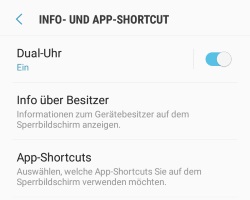 In dem Zusammenhang stellt sich so manch einer vielleicht früher oder später die Frage, wie kann ich die Symbole auf dem Sperrbildschirm ändern? In der folgenden Anleitung haben wir mal kurz die Vorgehensweise anhand von einem Samsung Galaxy S7 beschrieben, es funktioniert bei Smartphone von anderen Herstellern aber meistens sehr ähnlich.
In dem Zusammenhang stellt sich so manch einer vielleicht früher oder später die Frage, wie kann ich die Symbole auf dem Sperrbildschirm ändern? In der folgenden Anleitung haben wir mal kurz die Vorgehensweise anhand von einem Samsung Galaxy S7 beschrieben, es funktioniert bei Smartphone von anderen Herstellern aber meistens sehr ähnlich.
- Entsperre dein Smartphone und öffne die Android-Einstellungen.
- In den „Einstellungen“ findest Du unter „Gerätesicherheit“ den Menüpunkt „Info- und App-Shortcut“.
- Hier kannst Du nun unter „App-Shortcuts“ die Symbole auf dem Sperrbildschirm ändern.
- Dazu einfach auf „Linker Shortcut“ oder „Rechter Shortcut“ tippen und in der Liste der Apps die gewünschte App auswählen.
- Anschließend sollte das App-Icon auf dem Sperrbildschirm angezeigt werden.
Wenn Du möchtest, dann kannst Du die Symbole auf dem Sperrbildschirm auch deaktivieren und ausblenden. Dazu einfach bei linker oder rechter Shortcut oben den Schalter von „Ein“ auf „Aus“ ändern.